Бодлого. Бидэнд өдөр бүр ашигладаг зурагт үзүүлсэн шиг хүснэгт байна гэе.
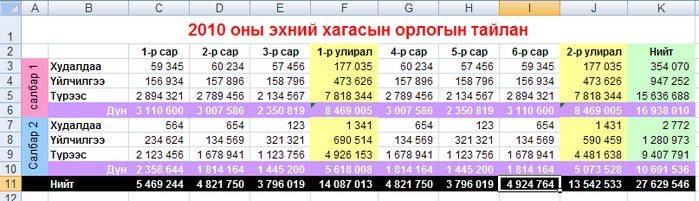
Хүснэгтийн дурын мөр баганыг харагдахгүй (нуух) болгох.
Excel -ийг мэддэггүй, ашигладаггүй хүн гэж бараг байхгүй гэхэд хилсдэхгүй. Гэхдээ энэхүү өргөн дэлгэрсэн хүчирхэг программыг хир сайн, үр дүнтэй ашигладаг талд дээр бол нилээд асуудал байдаг юм шиг. Бид бүгд өдөр бүр төрөл бүрийн тооцоо, судалгаа, мэдээлэл боловсруулах ажилдаа компьютер ашиглаж байгаа ч хүмүүс ажил ихтэй зав муутай байх нь байсаар л. Өмнө нь компьютер ашиглахгүй байхад энэ бүх тооцоо, судалгааг хүмүүс яаж хийж байсныг төсөөлөхөд бэрх. Гэтэл бид өнөөдөр компьютер ашиглаж байгаа ч яагаад бас нэг их дэвшилд хүрэхгүй байна вэ? Одоо компьютерын хурд, хүч, хадгалах багтаамжийн талаар өөлөх юм байхгүй болсон. Тэгвэл асуудалд гол буруутан нь бид өөрсдөө юм биш биз. Excel программд мэдээлэл оруулах, хэлбэржүүлэх, хэвлэх төдийхөн хэмжээний мэдлэгээр ажлаа амжуулна гэвэл гараар хийснээс ч их цаг хугацаа зарцуулна. Excel программыг өөрийн жинхэнэ туслах болгомоор байвал сайтын энэхүү хэсгийн материалуудыг үзээрэй. Танд хэрэгтэй мэдээлэл олдоно гэдэгт итгэлтэй байна.
Нээгдсэн тоо: 3212 Нийтийн
Бодлого. Бидэнд өдөр бүр ашигладаг зурагт үзүүлсэн шиг хүснэгт байна гэе.
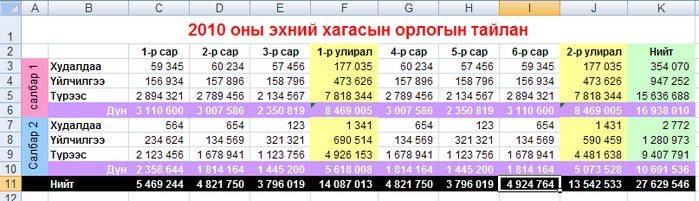
Хүснэгтийн дурын мөр баганыг харагдахгүй (нуух) болгох.
Нээгдсэн тоо: 1704 Бүртгүүлэх
Олон томьёо агуулсан хүснэгтийн хамааралыг Formulas -> Formula Auditing / View -> Toolbars -> Formula Auditing гэж ороход гарч ирэх хэрэгслүүдийг ашиглан харах нь нэг сул талтай байдаг. Учир нь томьёотой нүд бүрийг ээлж дараалан сонгох хэрэгтэй болдог. Энэхүү хүндрэлийг энгийн макро ашиглан хэрхэн шийдвэрлэхийг авч үзье. Formulas -> Formula Auditing / View -> Toolbars -> Formula Auditing гэж орон хамааралыг үзүүлэх.
Одоо макрог бичье. Үүний тулд <Alt + F11> хослолыг даран Visual Basic едиторыг дуудан Insert -> Module цэсээр ороод нээгдэх цонхонд доорх кодыг бичин өгнө.
Нээгдсэн тоо: 2263 Нийтийн
Хоосон нүднүүд агуулсан хэсэг байна гэж үзье. Өгөгдөлгүй хоосон нүднүүдийг хэсгээс хэрхэн устгах вэ?
Энд бид энэ асуудлыг хэрэглэгчийн функц ашиглан яаж шийдвэрлэхийг авч үзье. Функц ашиглахгүйгээр шийдвэрлэх аргатай эндээс танилцаарай.
Танд хэсгээс хоосон нүднүүдийг устгах ажил байнга гардаг бол асуудлыг шийдвэрлэх функцыг нэг удаа бичээд стандарт болгон дараа нь ашиглаж болно. Үүний тулд <Alt + F11> хослолыг даран Visual Basic едиторыг дуудан Insert -> Module цэсээр ороод нээгдэх цонхонд доорх кодыг бичин өгнө.
Нээгдсэн тоо: 2557 Нийтийн
Их олон хоосон мөр бүхий хүснэгтээс мөрүүдийг устгах ажиллагаа нь нилээд хүндрэл учруулдаг. Ийм ажиллагааг энгийн макро ашиглан автомат болгох нь үр дүнтэй арга юм. Үүний тулд нэг хүснэгт шинээр нээгээд хоосон мөр бүхий мэдээллүүдийг оруулаад дараа нь Developer ->Code -> Visual Basic / Tools - Macro - Visual Basic Editor гэж ороод нээгдэх Visual Basic едиторын Insert -> Module командыг ажиллуулаад доорх кодыг бичиж өгнө.
Макрогийн код
Sub DeleteEmptyRows()
LastRow = ActiveSheet.UsedRange.Row - 1 + ActiveSheet.UsedRange.Rows.Count
Application.ScreenUpdating = False
For r = LastRow To 1 Step -1
If Application.CountA(Rows(r)) = 0 Then Rows(r).Delete
Next r
End Sub Нээгдсэн тоо: 4222 Төлбөртэй
Гадаадын хөрөнгө оруулалттай компанид ажилладаг ажилчид тайлан мэдээг олон хэл дээр гаргах шаардлага гардаг. Жишээ нь Орос, Англи, Монгол гэх мэтээр Мэдээжийн хэрэг эдгээр тайлан мэдээний тоон мэдээллүүд ижилхэн боловч үгнүүд нь өөрчлөгдөж байдаг.
Ийм асуудлыг шийдвэрлэхийн тулд орчуулах шаардлагатай хүснэгтэд шинээр хуудас (Толь гэе) нэмнэ. Хуудас дээрээ орчуулах хэрэгтэй үгсийг дараалал харгалзахгүйгээр бичиж өгнө.
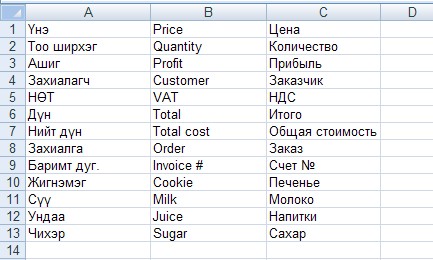
Нээгдсэн тоо: 2403 Бүртгүүлэх
Дараах хэлбэрийн захиалгын хүснэгт байна гэе.
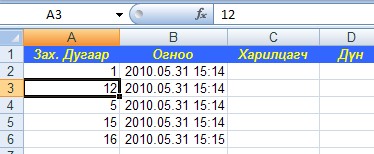
Захиалгын дугаарыг (A багана) оруулан өгөхөд огноо нь (B багана) автоматаар бөглөгдөж байлгахын тулд хуудасны нэр (хаяг) дээр баруун даралт хийгээд гарч ирэх цэсээс View Code -г сонгон ороход нээгдэх Visual Basic едиторын цонхонд доорх кодыг оруулан өгөөд хадгална.
Нээгдсэн тоо: 2185 Нийтийн
Хоосон нүднүүд агуулсан хэсэг байна гэж үзье. Өгөгдөлгүйc хэсгээс хэрхэн устгах вэ?
1-р арга. Болхи боловч хурдан арга
Нээгдсэн тоо: 5747 Бүртгүүлэх
Та зээл авахаар шийдсэн гэж үзье. Сар бүр 200000 төгрөг төлнө гэвэл хэдий хэмжээний зээл авах? Хир хугацаатай? Хугацаагаа багасгавал төлөх хэмжээ яаж өөрчлөгдөх гээд олон асуултууд гарч ирнэ. Эдгээр асуултын хариуг Excel програмыг ашиглан амархан шийдвэрлэх боломжтой. PMT, NPER, RATE, PV санхүүгийн функцууд нь зээлийн төрөл бүрийн нөхцөлд үзүүлэлтүүдийг тооцдог.
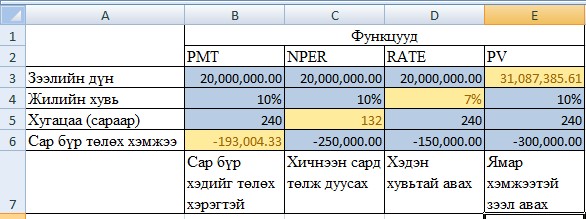
Нээгдсэн тоо: 3160 Төлбөртэй
Ерөнхий ойлголт
Массив гэдгийг ихэнхдээ бүлэгт багтаасан өгөгдлийн багц гэж ойлгодог. Массив нь нэг хэмжээст (мөр эсвэл баганы өгөгдлүүдээр үүссэн) эсвэл хоёр хэмжээст (матриц) байдаг. Эндээс Excel -ийн бараг дурын хүснэгтээс дээрх төрлийн нэг эсвэл хэд хэдэн массивыг олж болох нь тодорхой.
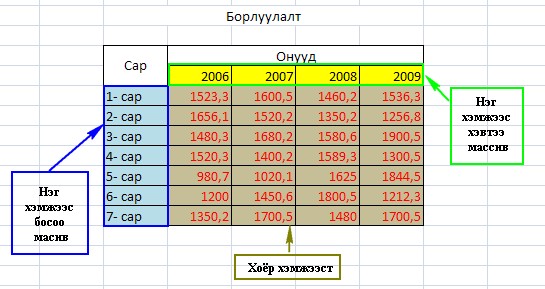
Нээгдсэн тоо: 5505 Төлбөртэй
Бодлого
Захиалгын болон үнийн жагсаалтын хоёр хүснэгт байна гэж үзье.
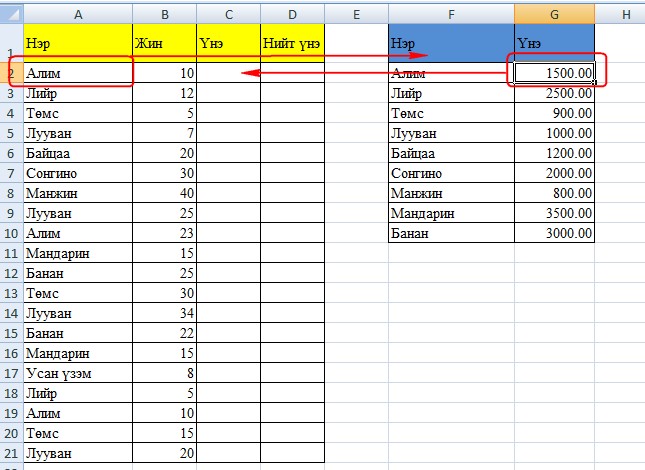
Барааны нэрээр үнийн хүснэгтээс хайлт хийн захиалгын хүснэгтийн үнийн баганыг бөглө.